
곧 보기 어려워질 컴퓨터 단자(인터페이스)
병용전자
·2020. 4. 6. 20:48
안녕하세요.
병용전자입니다.
오늘은 이제 얼마 후면 보기 어려워질 것으로 예상되는 컴퓨터 인터페이스를 준비했습니다.
최근에 USB Gen3.2까지 나왔나요? USB처럼 범용인터페이스가 상당히 많이 발전하여서,
현재는 없어질 위기에 처한 컴퓨터 인터페이스 단자가 꽤 있습니다.
오늘은 그 인터페이스 단자를 알아보도록 하겠습니다.
1. PS/2


아직은 많은 컴퓨터 메인보드에 장착되어서 나오는 인터페이스인 PS/2입니다.
PS/2 단자는 주로 키보드와 마우스와 같은 입력장치를 연결하기 위해서 주로 사용하게 됩니다.
하지만, 제가 여기에 PS/2단자가 곧 없어질 단자라고 딱 단정을 짖지 못하는 것이
저를 포함한 아직 많은 분들이 "반응성은 PS/2를 따라올 단자가 없어"라고 생각하는 사람들이 많기 때문인데요.
이 때문인지 메인보드 제조사와 키보드 및 마우스 제조사에서도 PS/2 단자를 장착하는
키보드와 마우스를 쉽게 단종시킬 수 없는 입장에 처 하였습니다.
PS/2단자와 USB단자를 사용하는 키보드를 유튜버 "이강훈"님이
오실로 스코프(전압의 변화에 따른 신호를 시각적으로 보여주는 장치)를 통해 테스트를 하였는 결과가 있는데요.
해당 결과에서 놀랍게도 정말 PS/2의 폴링 레이트(얼마나 빨리 통신하는지에 따른 단위)가 PS/2가 훨씬 잘 나왔습니다.
PS/2 단자가 28.688msec(밀리세컨드) USB 1255Hz가 40.996msec로 PS/2가 월등히 빨랐습니다.
이 때문에 아직도, 많은 프로게이머 분들이 일부로 PS/2 단자가 장착된 키보드와 마우스를 쓰는 경우가 있다고 합니다.
PS/2단자는 무한입력의 강점을 가지고 있는 단자이기도 하는데요.
요즘에는 대부분의 USB키보드가 무한입력을 지원하는 제품들이 꽤 있지만,
얼마 전까지만 하여도 무한입력이 가능한 USB키보드는 몇 종 없었습니다.
현재도 USB키보드는 무한입력이 되는 장치가 다수이지는 않습니다.
특히, '레오폴드'사의 키보드는 키보드 자체는 USB단자를 지원하지만, 이 단자로는 무한입력이 되지 않습니다.
따라서, 별도로 제공하는 PS/S단자를 장착하여서 컴퓨터와 물리면 무한입력이 됩니다.
또한, USB키보드의 경우 현재까지도 제조사에서 억지로 무한입력이 되도록 만드는 것이지,
실제로 각종 충돌이나 오류로 인하여 무한입력답지 않은 무한입력을 보여줍니다.
위의 2가지 이유만 하여도 아직 PS/2단자가 남아 있는 이유로 충분하다고 생각이 되지만,
또, 다른 이유가 있습니다.
제가 쓰고 있는 지피전자 QSENN NEW DT35의 경우
USB버전과 PS/2버전이 있습니다. 저의 경우 PS/2버전을 구입하였는데요.
일단, PS/2버전이 USB버전보다 가격도 저렴하였습니다.
또 다른 이유로 제가 PS/2단자가 장착된 키보드를 구입한 이유는 컴퓨터의 전원을 인가하기 위해서 입니다.
이게 무슨 소리냐고 하실 분들을 위해서 알려드리도록 하겠습니다.
제가 컴퓨터를 사용하는 자리에서는 컴퓨터 본체에 팔이 닺지 않습니다. 따라서,
컴퓨터에 전원을 인가하기 위해서는 일어서서 컴퓨터의 전원을 인가하고 다시 자리로 돌아와야 하는데요.
이게 은근히 귀찮습니다.

하지만, PS/2키보드는 컴퓨터 메인보드에 따라서 키보드를 통해서 전원을 인가할 수 있습니다.
Control+ESC를 꾸욱 누르고 있으면 컴퓨터의 전원이 켜지도록 저는 설정하였는데요.
이처럼 키보드를 통해서 컴퓨터에 전원을 인가할 수 있는 것만으로도 저에겐 대단한 장점이 되었습니다.
이제 PS/2 단자의 단점에 대해서 알려드리도록 하겠습니다.
사실 일반인 입장에서는 단점이 더욱 많은 수 있다고 생각할 수 있습니다.
이 글을 보시는 분들이야 컴퓨터에 대해서 아시는 분들이 주로 보실터이지만,
일반인 입장에서는 오히려 단점이 많은 단자입니다.
우선, 키보드나 마우스를 연결할 때 컴퓨터의 바이오스창을 넘어가서 운영체제가 실행되고 있는 도중에
PS/2단자를 꼽았다면 대부분 작동이 되지 않을 겁니다.
따라서, PS/2단자를 컴퓨터에 연결하기 위해서는 컴퓨터의 전원을 내리고 연결한 다음
다시 전원을 인가하여야 정상적으로 작동하게 됩니다.
가장 큰 문제점은 최근 트랜드에 달려 있는데요. PS/2단자를 사용하는 장치의 수가 한정되어 있습니다.
최근에 출시되는 노트북이나 태블릿PC에 PS/2단자가 달린 것을 보신적 있나요? 없죠?
물론, 노트북 도킹스테이션(노트북과 연결할 수 있는 독)에는 아직 PS/2단자가 남아 있을 지언정
PC를 제외하곤 연결하기 곤란합니다. 사실, 도킹스테이션에도 없는 경우가 더 많죠.
따라서 호환성이 정말 안 좋습니다.
최근에 저의 경우에도 컴퓨터를 수리를 하려고 PS/2 단자를 찾으면 간혹 없는 컴퓨터도 있더라구요.
이처럼 최근에는 컴퓨터 메인보드 제조사에서 PS/2 단자를 없애거나
콤보 PS/2(마우스와 키보드 상관 없이 꽂을 수 있는 PS/2 단자) 1개만을 제공하여서,
갈수록 호환성은 더욱 안 좋아질 전망입니다.
또한, 최근에는 무선 키보드와 마우스의 인기로 USB키보드마져 입지를 잃어가므로,
PS/2 단자의 전망은 좋지 않을 것으로 예상됩니다.
PS/2 단자를 연결하기도 쉽지 않습니다.
USB 단자의 경우 한 쪽 방향으로 끼워보고 안 되면 반대 방향으로 끼우면 들어가지만,
PS/2 단자는 구조상 둥글어서 홈이 파진 단자의 경우 쉽게 장착할 수 있지만,
홈이 파져 있지 않은 일부 PS/2 단자의 경우 눈으로 확인하고 장착해야 합니다.
확인하지 않고 막 연결하면 PS/2 단자의 핀이 휠 가능성이 상당히 높습니다.
현재 인텔의 경우 스카이레이크 이후 AMD의 경우 라이젠 이후의 메인보드에서 PS/2단자를 주요단자에서 제외하였기에
앞으로의 PS/2단자는 전망은 어둡습니다.
또한, 소비자가 PS/2에 눈을 돌릴시에 메인보드 제조사에서는 PS/2단자를 적용한 메인보드를 거의 만들지 않을 것으로 예상됩니다.
패러럴 포트(DB-25)

흔히들 LPT라고 불리는 단자죠?
VGA단자나 DVI단자와 비슷하게 생겼지만 이들 단자와는 다르게 상당히 깁니다.

몇 년전까지만 하더라도 프린터 및 스캐너를 구입하면 단자에 패러럴 포트가 있는 경우가 꽤 있었습니다.
하지만, 현재는 일부 기종을 제외하곤 패러럴 포트를 채택하는 경우가 거의 없어졌습니다.
현재는 대부분의 프린터에서 패러럴 포트를 제외하고 RJ-45(랜선) 단자를 포함하거나 USB단자를 적용합니다.
현재는 신도리코와 Epson, OKI 등 일부 프린터 제조사에서만 주로 채택하는 것으로 보입니다.
패러럴 포트의 경우 USB의 등장 이전에 있었던 병렬 단자로 속도는
2MB/s로 USB 2.0단자의 1/30 정도 밖에 나지 않습니다. 즉, 어마어마하게 느립니다.
프린터에 사용되지 때문에 뭐 이 정도 속도는 문제가 없어 보입니다만 느린건 사실이죠.

무엇보다 패러럴 포트가 없어지는 이유는 많은 핀(Pin) 수에 달려 있습니다.
DVI단자도 핀이 많아서 없어지는 추세에 이보다 많은 핀 수를 가지고 있는 패러럴 포트는
공간 차지의 주범이기에 퇴출 당하는 것입니다.
USB단자의 등장 이전에 있었던 병렬 단자로 과거
외장 하드, 집 드라이브(고용량 플로피 디스크), 웹캠, 조이스틱을 연결할 때 주로 사용되었습니다.
후기에는 프린터 용도로 주로 사용되어서 우리에게는 프린터 단자로 익숙합니다.

아직까지 인텔 1151v2소켓을 장착한 일부 메인보드에서 패러럴 포트를 장착해서 출고되는 제품이 있습니다.
AMD 지원 메인보드에는 라이젠 이후로 패러럴 포트를 장착한 메인보드가 없습니다.
또한, 아직까지는 왠만한 크기의 메인보드에서는 패러럴 포트를 확장할 수 있도록,


메인보드 핀 중에 'LPT'헤더가 있습니다.
여기에 패러럴 확장 카드를 장착하여서 패러럴 포트를 사용할 수 있습니다.

또한, 패러럴 포트를 확장할 수 있는 PCI단자에 장착할 수 있는 확장카드도 있어서
이 확장카드를 장착하여서 패러럴 포트를 사용할 수도 있습니다.
시리얼 포트(RS-232C)

생긴건 VGA단자와 비슷하게 생겼지만, 암수가 다르기에 구별하기는 쉽습니다.
위에서 언급한 PS/2포트와 마찬가지로 아직도 꽤나 수요가 있는 단자입니다.


산업용이나 가까운 편의점이나 카페에 있는 POS(Point of Sales) 단말기에도
시리얼 포트를 사용하는 경우가 다수 입니다.

특히, POS의 경우 영수증 프린터, 돈통(금고) 등을 연결하기 위해서
1개도 아니고 2개정도의 시리얼 단자를 사용하는 경우도 있습니다.
산업에서도 각종 마이크로 컴퓨터의 펌웨어 업그레이드나 제어를 위해서 사용되는 경우가 많습니다.
패러럴 포트보다 아직은 조금 더 대중적이어서 패러럴포트는 지원하지 않지만,
시리얼 포트는 지원하는 메인보드도 있습니다.
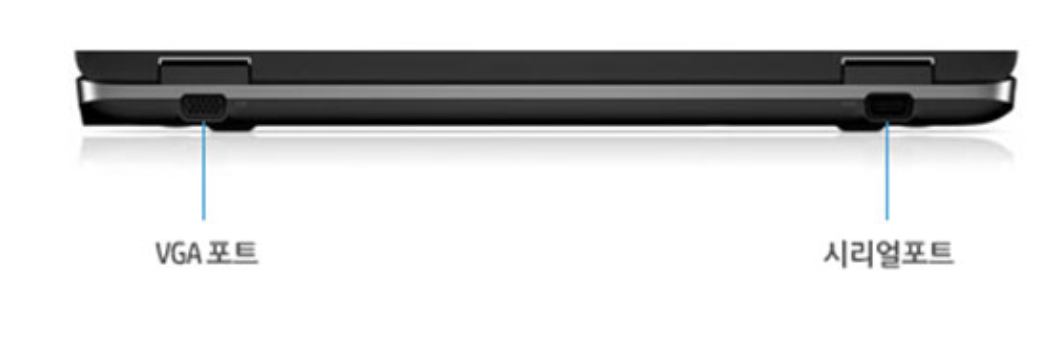
현재는 멸종이지만 i5 7세대가 탑제된 HP 프로북 650 G3-X6U18AV에서는
시리얼 포트를 지원하기도 합니다.
시리얼 포트의 경우 9,600bps~112.5kbps의 속도로 정말 느립니다.
그리고 위에서 언급하였듯 장치를 2개까지 연결할 수 없습니다.
시리얼 단자의 경우 USB와 다르게 아무 포트에 연결하면 안 됩니다.
같은 시리얼 포트라도 COM1, COM2와 같이 나눠져 있기에 구별하여서 연결하여야 합니다.
만약 잘 못 연결하였다면 인식이 되지 않으니 이 점 주의해야겠습니다.
패러럴 포트와 마찬가지로 시리얼 포트가 없는 메인보드에서는


메인보드에 COM헤더가 있다면 여기에 확장 카드를 장착하여도 되고,

PCI 시리얼 포트 확장 카드의 경우 PCI단자에 연결하여서 사용하면 됩니다.
현재는 POS시장에서 구글의 안드로이드를 탑제하는 경우가 많아지고,
POS단말기도 태블릿PC 등으로 교체가 되면서 시리얼 포트의 입지는 점차 줄어들 것으로 예상됩니다.
산업장비에서도 이제 메인단자는 USB나 무선 통신으로 사용하고, 시리얼 단자는 비상용 단자로 두기는 경우도 있기에 시리얼 포트의 전망도 밝진 않습니다.
IEEE1394 (Firewire)

애플에서 개발한 주변기기를 연결하기 위한 인터페이스입니다.
낮선 사람들도 많이 있을 건데요.
이 단자는 현재 주로 카메라나 캠코더를 사용하시는 분들에게 익숙할 것이라고 생각됩니다.

왜냐하면, 아직도 카메라에 IEEE1394를 장착된 경우가 있기 때문입니다.
물론, IEEE1394가 현역이었을 때는 고급형 외장하드나 스캐너, 미디(MIDI)장비의 인터페이스로
주로 활약했습니다.
USB 3.0 등장 이전에는 빠른 인터페이스로 인정받았지만,
USB 3.0 등장 이후에는 CPU의존율이 낮은 것 빼곤 메리트가 없어서
지금은 거의 퇴출 직전에 이르렀습니다.
곧 있으면 패러럴 포트 꼴이 날 것으로 예상되는 단자 TOP1입니다.
IEEE1394가 현역이었을 당시에는 애플이 만들었는 만큼 현재의 썬더볼트 단자와 같이 더럽게 비싼 인터페이스였습니다.

2012년 이전에 출시된 맥에는 IEEE1394가 기본장착되어 있어서 그냥 사용하면 되었지만,

PC에서는 IEEE1394가 기본이 아닌 경우가 있었기에 이 경우 IEEE1394 확장카드를 장착해야 했습니다.
하지만, 애플답게 확장카드도 8만원에 육박할 만큼 상당히 비쌌습니다.
현재는 그냥 평범한 확장카드 가격을 갖추고 있습니다.
따라서, IEEE1394는 사실상 일반인에게 그렇게 친숙한 단자는 아닙니다.
컴퓨터를 좀 만졌다는 사람들이나 맥유저, 일부 사람들에게 인식되는 단자입니다.
애플이나 소니, COMPAQ(현재 HP와 합병한 것으로 알고 있음) 등의 일부 컴퓨터 제조사를 제외하곤 IEEE1394단자에 관심도 없는 경우도 많았고, 있다고 한들 금방 IEEE1394단자가 적용된 컴퓨터를 장기간 판매하진 않았습니다.
특히, COMPAQ의 모 컴퓨터의 경우 컴퓨터 케이스 전면부에도 IEEE1394단자가 있었습니다.
즉, 현재의 썬더볼트 단자와 비슷한 대접을 받았던 단자라고 생각하면 됩니다.
그래서 대부분의 사람들이 IEEE1394의 후속작이 썬터볼트라고 지칭하는 사람들도 있습니다.
애플 공식 스토어에서도 2012 이후 Mac에 IEEE1394를 연결할 수 있도록,
썬더볼트를 IEEE1394단자로 변경할 수 있게 하는 젠더도 팔고 있습니다.

Apple Thunderbolt-FireWire 어댑터
Apple Thunderbolt-FireWire 어댑터를 사용하여 Mac을 FireWire 기기에 손쉽게 연결하세요.
www.apple.com
USB 1.0 (1.1 포함)
"USB가 왜? 없어져"라고 물을 수도 있지만, 이제 곧 없어질 위기에 처했습니다.
제가 말하는 USB는 2.0이나 3.0과 같은 USB 포트를 말하는 것이 아니라.

1.0 버전의 USB를 말합니다.
현재 여러분들이 사용하고 있는 USB는 최소 2.0 이상의 버전을 사용하고 있을 거에요.
물론, 아직도 오래된 삼성 매직스테이션 컴퓨터나 LG XPION과 같은 컴퓨터를 사용하고 있다면, USB 1.0이 있겠지만,
만약 본인의 컴퓨터가 위에 해당된다면 당장 바꾸는 것을 추천한다.. 2020년 기준 CCTV용 컴퓨터다...
현재 제가 알기론 1.0이 탑제되는 컴퓨터 케이스는 거의 없거나 완전히 전멸하였다고 알고 있습니다.
USB 1.0은 1996년에 탄생하였으며 본격적으로는 97년에 Windows 95의 패치를 통해서 가능했습니다.
Windows 95이야기가 나온 걸 봐서는 정말 오래되었다는 것을 알 수 있죠?
1.1도 오래되었는데요. 98년에 탄생하였습니다.
1.0과 2.0 버전을 겉으로 보아선 알 수가 없지만, 스토리지 연결해서 전송 속도보면 바로 알 수 있죠.
USB 1.0은 1.5 Mbps 1.1은 12Mbps입니다만, 1.1은 그래도 어떻게 쓴다곤 하지만, 1.0은 사실상 못 씁니다.
위에서 1.1도 쓴다고 했지만, 이것도 못 씁니다. 왜냐하면 2.0이 480Mbps이기 때문입니다.
위에서 언급한 단자와는 다르게 USB 특성상 꽂히기만 하면 작동하기에 사용에는 큰 지장이 없습니다.
또한, 기존에 사용하던 장치가 1.0이나 1.1이어도 2.0이나 3.0에서 작동하기에 큰 문제가 없습니다.
오늘은 이렇게 얼마 뒤면 보기 어려워질 컴퓨터 단자를 알아보았습니다.
하지만, 위에서 잠깐 언급되었듯이 모든 컴퓨터 단자가 그렇게 운명이 밝지 않습니다.



블루투스 5.0버전이 나오고,
로지텍과 같은 제조사에서는 유니파잉을 구시대로 볼만큼 라이트 스피드라는 규격을 만들고,
Wi-Fi 버전 7까지 나왔나요?
여튼 위와 같이 무선 통신 관련된 많은 개발이 이루어지고 있는 만큼 유선 통신 규격이 발달하기엔 글렀죠..
저는 최근에는 새로운 유선 단자가 출시될 때마다 이제는 마지막이겠지하면서 생각한답니다.
특히, 썬더볼트3가 나올 때는 저게 왜? 안 망했지. 라는 생각을 할 정도였습니다.
여튼, 다음에는 컴퓨터 내부에 각종 단자나 슬롯을 알아볼까 합니다.
끝
'병용전자 > 병용이의 컴퓨터 세상' 카테고리의 다른 글
| 5000원 다이소 TG삼보 USB 키보드 쓸만 한가? (TG-K8300U) (3) | 2020.05.16 |
|---|---|
| 500GB 가성비 SSD '마이크론 Crucial MX500 500GB' 실사용기 (0) | 2020.05.01 |
| 진지하게 추천하고 싶은 컴퓨터 케이스(사무용) (0) | 2020.03.17 |
| 일체형(올인원) 컴퓨터(PC) 선택 팁 및 매뉴얼 (0) | 2020.03.08 |
| 멤브레인 키보드와 펜터그래프 키보드 (사무용 키보드 구매 가이드 및 추천 제품) (0) | 2020.03.01 |






